Muốn add thêm HDD với Linux bạn có thể làm như hướng dẫn
20th Jan 2021Bạn cần kiểm hệ điều hành là Centos, Ubuntu ...
cat /etc/os-release lsb_release -a grep '^VERSION' /etc/os-release $ egrep '^(VERSION|NAME)=' /etc/os-release
Kiểm tra Linux kernel version:
uname -r
Kiểm tra system hostname and related settings
hostnamectl
Nếu các bạn dùng Linux 2 của Amazone EC2
Tạo ổ đĩa
[ec2-user ~]$ sudo mkfs -t xfs /dev/xvdf
Fortmat ổ đĩa
[ec2-user ~]$ sudo yum install xfsprogs
Tạo thư mục
[ec2-user ~]$ sudo mkdir /data
Mount thư mục đó
[ec2-user ~]$ sudo mount /dev/xvdf /data
Trước tiên, có 1 số command mà bạn phải nắm rõ
- fdisk để phân chia partition của ổ cứng.
- mkfs để format.
- mount để gắn một partition đã format vào một mount point.
- Chỉnh sửa fstab để Linux có thể tự động mount khi boot.
Khi thêm một ổ cứng với vào hệ thống, cần dùng lệnh fdisk -l để kiểm tra xem Linux gán cho ổ cứng mới device nào.
# fdisk -l Disk /dev/hda: 80.0 GB, 80060424192 bytes 255 heads, 63 sectors/track, 9733 cylinders Units = cylinders of 16065 * 512 = 8225280 bytes Device Boot Start End Blocks Id System /dev/hda1 1 262 2104483+ 82 Linux swap / Solaris /dev/hda2 * 263 2873 20972857+ 83 Linux /dev/hda3 2874 9733 55102950 83 Linux Disk /dev/sda: 40.0 GB, 40007761920 bytes 64 heads, 32 sectors/track, 38154 cylinders Units = cylinders of 2048 * 512 = 1048576 bytes
Lấy ví dụ trên máy đang có một harddisk 80GB được gán vào /dev/hda và chia thành 3 partition hda1, hda2, hda3. Harddisk thứ 2 40GB được gán vào /dev/sda, và harddisk này chưa được định dạng.
Cần chú ý rằng với một số hệ điều hành Linux, sẽ quy định khe IDE0 tương ứng với /dev/hda, khe IDE1 tương ứng với /dev/hdb,…
Các ổ cứng SCSI, hay USB sẽ được gán vào /dev/sda, /dev/sdb,… Với /dev/sda mới chưa được định dạng nói trên, trước hết ta dùng lệnh fdisk như sau:
# fdisk /dev/sda
Thông thường các quản trị viên Linux sử dụng lệnh để tạo phân vùng bằng fdisk, đây có lẽ là công cụ được sử dụng nhiều nhất để phân vùng đĩa.
Nhưng hiện tại yêu cầu đĩa quá cao, đôi khi cần phân vùng lớn hơn 2 TB và không may là fdisk không thể tạo phân vùng lớn hơn 2 TB
Giải pháp ở đây là dùng parted
Xác định phân vùng
#fdisk -l /dev/sdb
Disk /dev/sdb: 4398.0 GB, 4398046511104 bytes, 8589934592 sectors
Units = sectors of 1 * 512 = 512 bytes
Sector size (logical/physical): 512 bytes / 512 bytes
I/O size (minimum/optimal): 512 bytes / 512 bytes
Disk /dev/sdb doesn’t contain a valid partition table
Thực hiện tạo phân vùng với parted
#parted /dev/sdb
GNU Parted 2.3
Using /dev/sdb
Welcome to GNU Parted! Type ‘help’ to view a list of commands.
(parted)
Tạo disk label tên GPT:
(parted) mklabel gpt
Chọn yes để tiếp tục:
Warning: The existing disk label on /dev/sdb will be destroyed and all data on this disk will be lost. Do you want to continue?
Yes/No? yes
(parted)
Chọn đơn vị TB:
(parted) unit TB
Tiếp tục khai báo phân vùng 4TB
(parted) mkpart primary 0 4
In kết quả:
(parted) print
Model: ATA ST33000651AS (scsi)
Disk /dev/sdb: 4.00TB
Sector size (logical/physical): 512B/512B
Partition Table: gptNumber Start End Size File system Name Flags
1 0.00TB 4.00TB 4.00TB ext4 primary(parted) quit
Dùng mkfs.ext4 để format
#mkfs.ext4 /dev/sdb1
Mount ổ đĩa vào thư mục liên quan
# mkdir /pavietnam_data
# mount /dev/sdb1 /pavietnam_data
Tìm UID của các đĩa đĩa
#blkid
/dev/sdc1: UUID=”a23dbdef-d18d-4626-b47c-ca61de1511d2″ TYPE=”ext4″
/dev/sdb1: UUID=”dbe4e780-044c-4e37-a411-04e5390ad938” TYPE=”ext4″
Thao tác add vào fstab và save lại để khi reboot không bị mất phân vùng
#vi /etc/fstab
UUID=dbe4e780-044c-4e37-a411-04e5390ad938 /pavietnam_data ext4 defaults 0 0
Kiểm tra lần cuối
root@pcom ~]# df -h Filesystem Size Used Avail Use% Mounted on /dev/sda3 101G 84G 13G 88% / tmpfs 16G 8.0K 16G 1% /dev/shm /dev/sda1 477M 130M 322M 29% /boot /dev/sdb1 3.6T 67M 3.6T 1% /pavietnam_data /dev/sdd1 7.2T 1.3T 5.6T 19% /backup
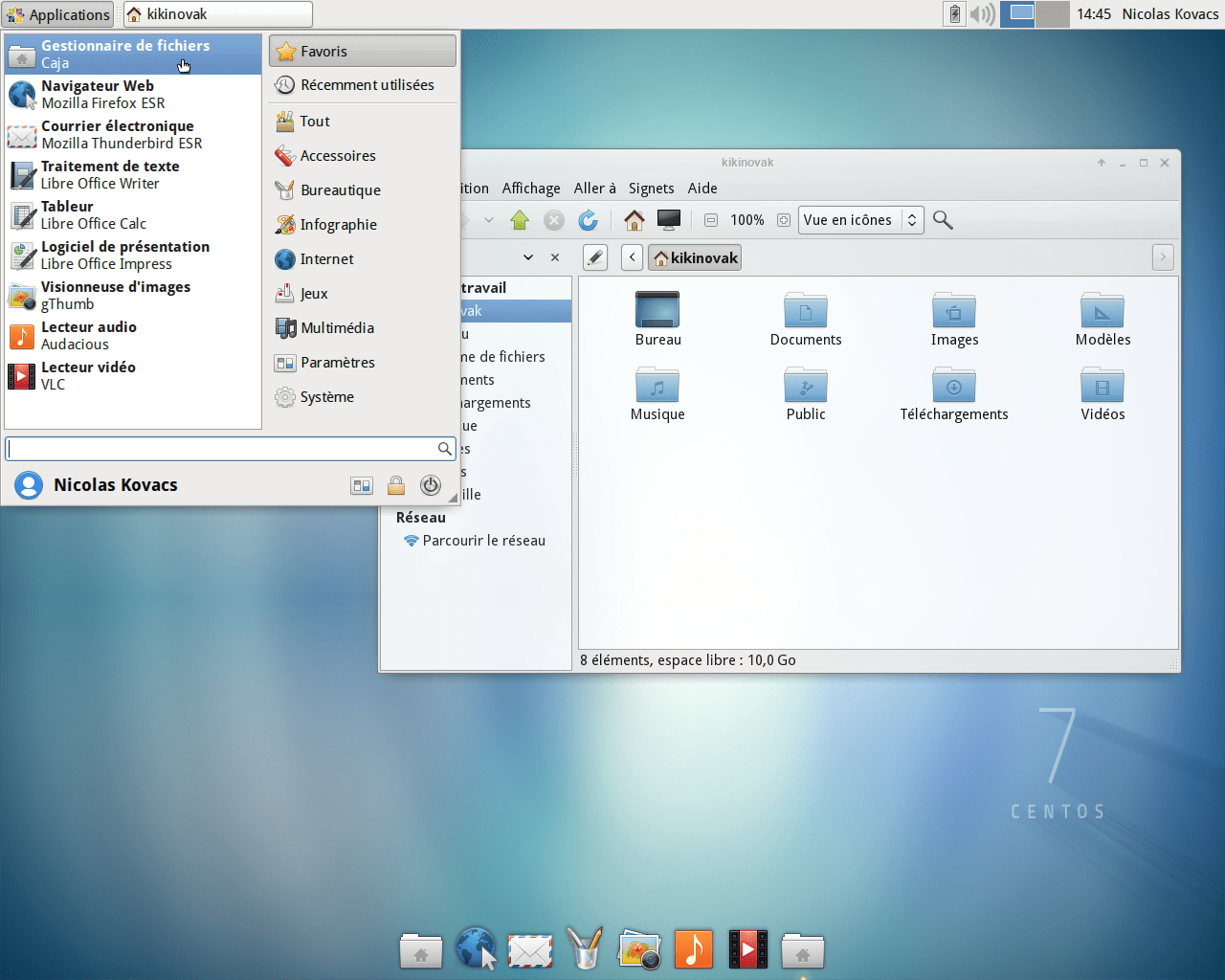









Add new comment